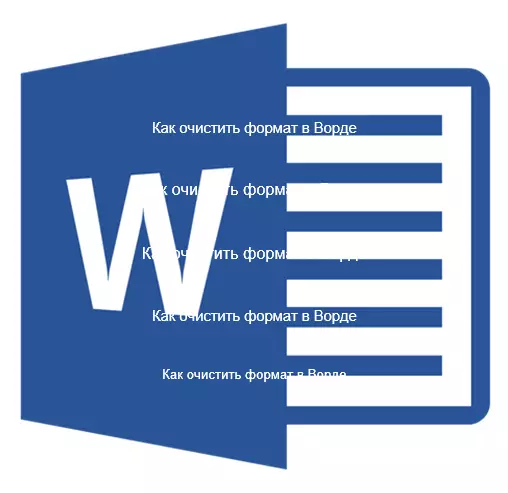
MS Word හි සෑම පරිශීලකයෙකුම කාර්යාල නිෂ්පාදනයේ සෑම පරිශීලකයෙකුම පෙළ සමඟ වැඩ කිරීම කෙරෙහි අවධානය යොමු කිරීම කෙරෙහි අවධානය යොමු කර ඇති මෙම වැඩසටහනේ පුළුල් අවස්ථා සහ පොහොසත් කාර්යයන් පිළිබඳව පරිපූර්ණව දනී. ඇත්ත වශයෙන්ම, එය ලේඛනයේ පෙළ සැලසුම් කිරීම සඳහා නිර්මාණය කර ඇති විශාල අකුරු, හැඩතල ගැන්වීම් සහ විවිධ මෝස්තර සමූහයක් ඇත.
පාඩම: වචන ආකෘති පෙළ යන වචන වලින්
ලේඛනගත කිරීම ඇත්ත වශයෙන්ම, සමහර විට භාවිතා කරන්නන්ට පෙර පරිශීලකයින් සම්පූර්ණයෙන්ම ප්රතිවිරුද්ධ කාර්යයක් ඇත - ගොනුවේ පෙළ අන්තර්ගතය එහි මුල් ස්වරූපයට ගෙන ඒම. වෙනත් වචන වලින් කිවහොත්, ආකෘතිය හැඩතල ගැන්වීම හෝ පිරිසිදු කිරීම, එනම් පෙළෙහි පෙනුම "පෙරනිමියෙන්" යළි පිහිටුවීම "යනුවෙන් ඉවත් කිරීම අවශ්ය වේ. එය එය කරන්නේ කෙසේද යන්න ගැන ය, පහත සාකච්ඡා කෙරේ.
1. ලේඛනයේ ඇති සියලුම පෙළ තෝරන්න ( Ctrl + A. ) නැතහොත් පෙළ කැබැල්ල ඉස්මතු කිරීම සඳහා මූසිකය භාවිතා කරන්න, ඔබට ඉවත් කිරීමට අවශ්ය ආකෘතිකරණය.
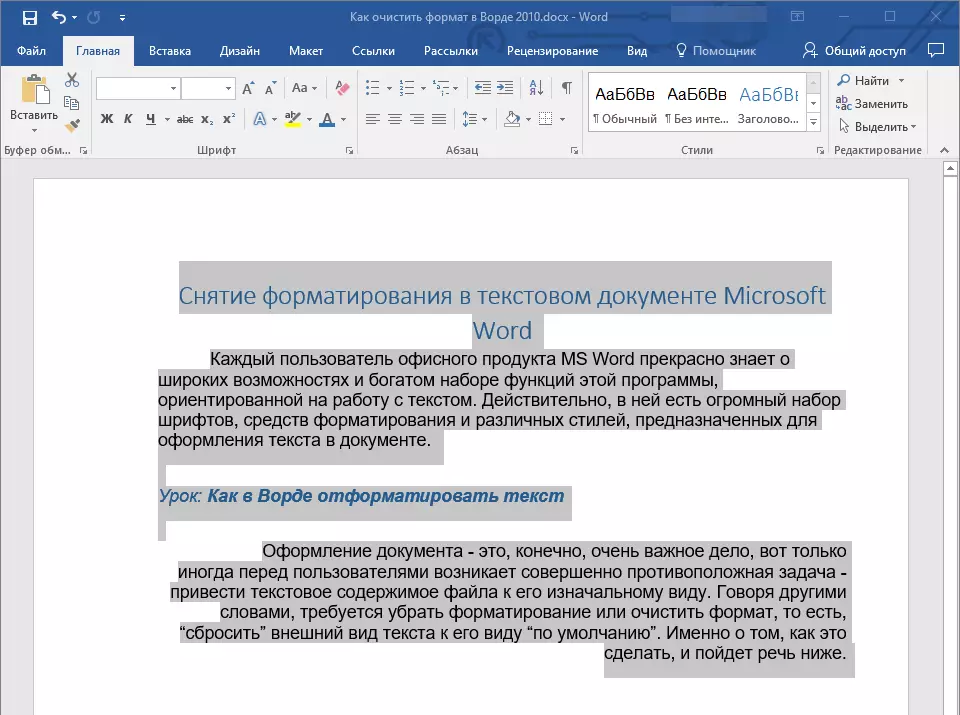
පාඩම: වචනයේ දී උණුසුම් යතුරු
2. කාණ්ඩයේ "අකුරු" (ටැබ් "ගෙදර" ) බොත්තම ඔබන්න "සියලු හැඩතල ගැන්වීම ඉවත් කරන්න" (ලිපිය ඒ මකනය සමඟ).
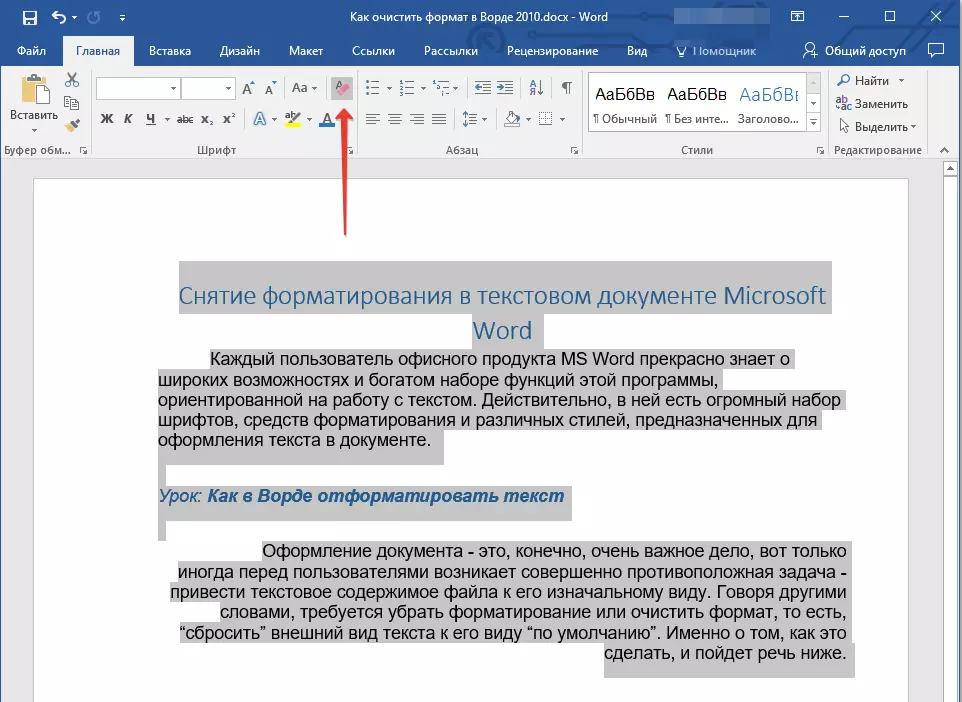
3. පෙළ හැඩතල ගැන්වීම පෙරනිමි වචනයට ඇති ආරම්භක අගයට සකසා ඇති එහි ආරම්භක අගයට යළි පිහිටුවනු ලැබේ.
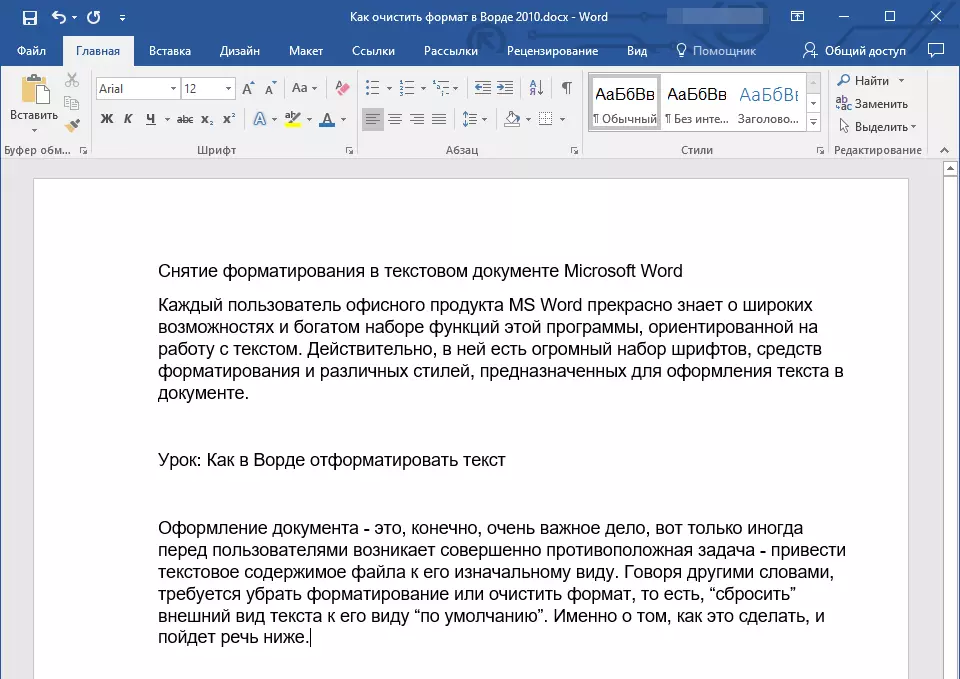
සටහන: MS Word හි විවිධ සංස්කරණවල සම්මත පෙළ වර්ගය වෙනස් විය හැකිය (පළමුව, පෙරනිමි අකුරු නිසා). එසේම, ලේඛනයක් සැලසුම් කිරීම සඳහා ඔබ ස්වාධීනව ශෛලියක් නිර්මාණය කළේ නම්, සමහර කාල පරාසයන් සඳහා පෙරනිමි අකුරු තෝරා ගැනීම, පසුව මෙම සැකසුම් සියලු ලියකියවිලි සඳහා ප්රමිතිය (පෙරනිමි) ලෙස සුරකින ලදි, ඔබ සඳහන් කරන පරාමිතීන් සඳහා ආකෘතිය නැවත සකස් කරනු ලැබේ. කෙලින්ම අපගේ ආදර්ශයට, සම්මත අකුරු වේ Aialial, 12.
පාඩම: ස්ථිර පරතරය වචනයෙන් වෙනස් කරන්නේ කෙසේද?
වැඩසටහනේ අනුවාදය නොසලකා වචනයේ ආකෘතිය ඉවත් කළ හැකි තවත් ක්රමයක් තිබේ. විවිධ හැඩතල ගැටුම් සහිතව විවිධ මෝස්තරවල ලියා තිබෙන්නේ පමණක් නොව, වර්ණ මූලද්රව්යයන්ද, පෙළ පසුබිමක් ද ඇති කෙටි ලේඛන සඳහා එය විශේෂයෙන් effective ලදායී වේ.
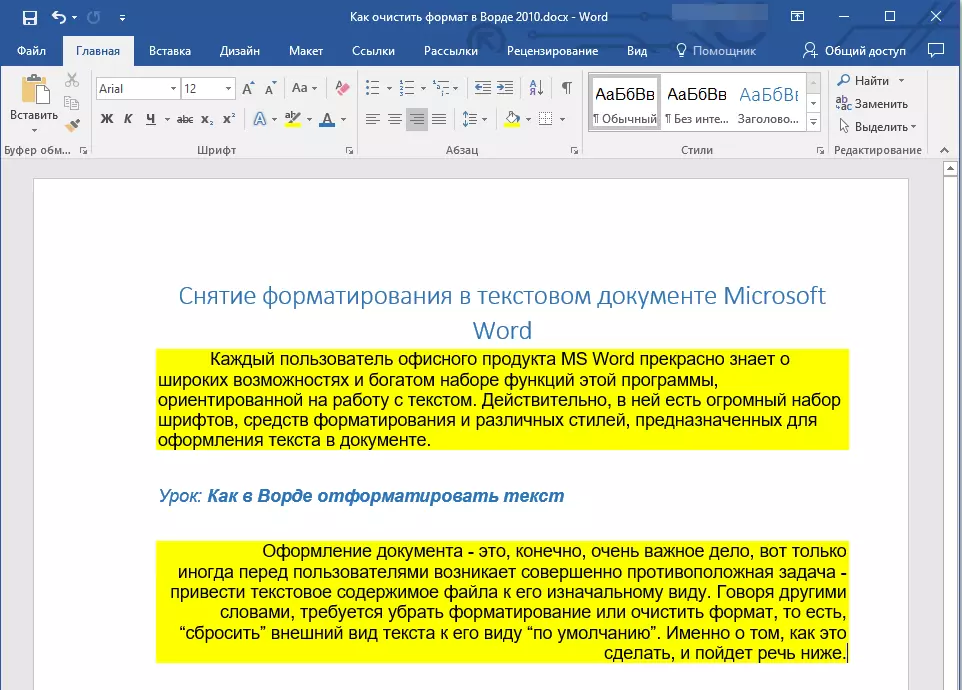
පාඩම: පෙළ සඳහා පසුබිම ඉවත් කරන්නේ කෙසේද?
1. සම්පූර්ණ පෙළ හෝ කැබැල්ල ඉස්මතු කරන්න, එහි ආකෘතිය පිරිසිදු කළ යුතුය.
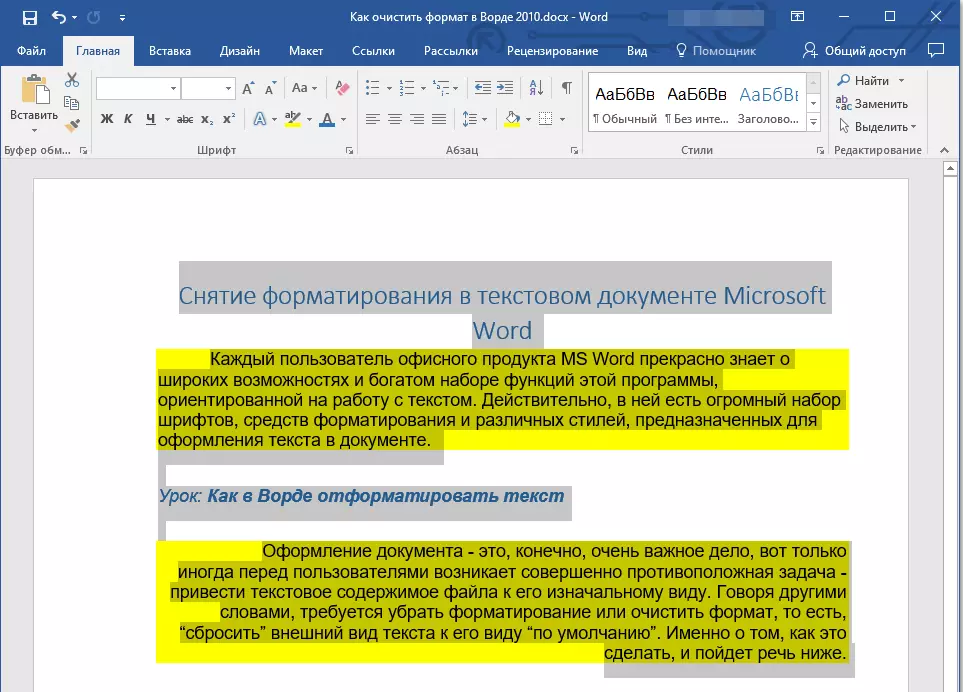
2. කණ්ඩායම් සංවාද කොටුව විවෘත කරන්න "මෝස්තර" . මෙය සිදු කිරීම සඳහා, කණ්ඩායමේ පහළ දකුණු කෙළවරේ පිහිටි කුඩා ඊතලය ඔබන්න.
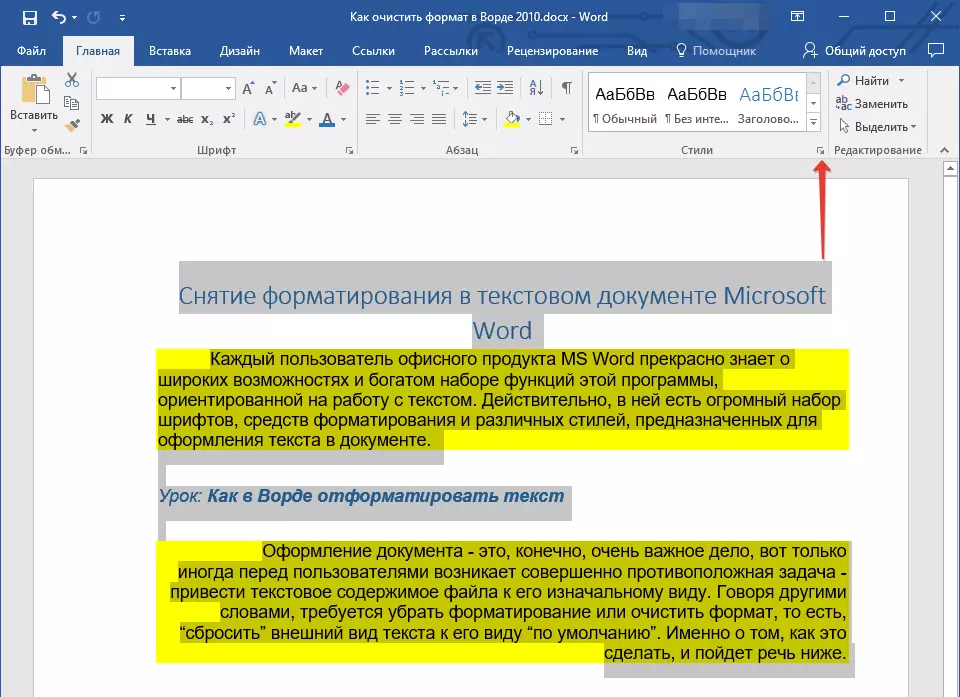
3. ලැයිස්තුවෙන් පළමු අයිතමය තෝරන්න: "සියල්ල ඉවත් කරන්න" සංවාද කොටුව වසා දමන්න.
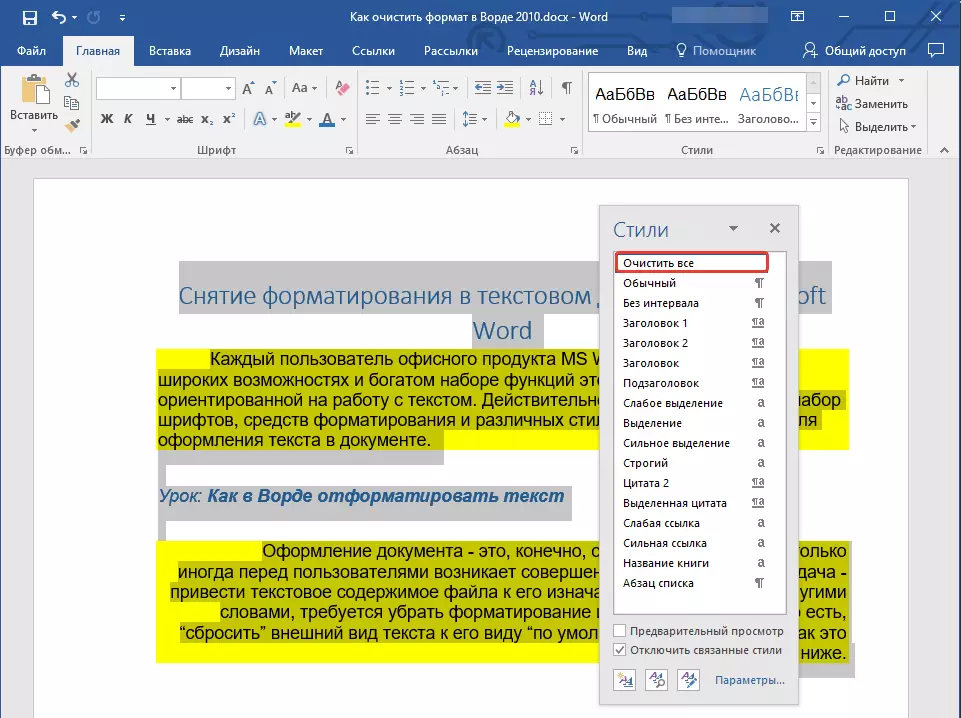
4. ලේඛනයේ පෙළ ආකෘතිකරණය කිරීම ප්රමිතියට යළි පිහිටුවනු ඇත.
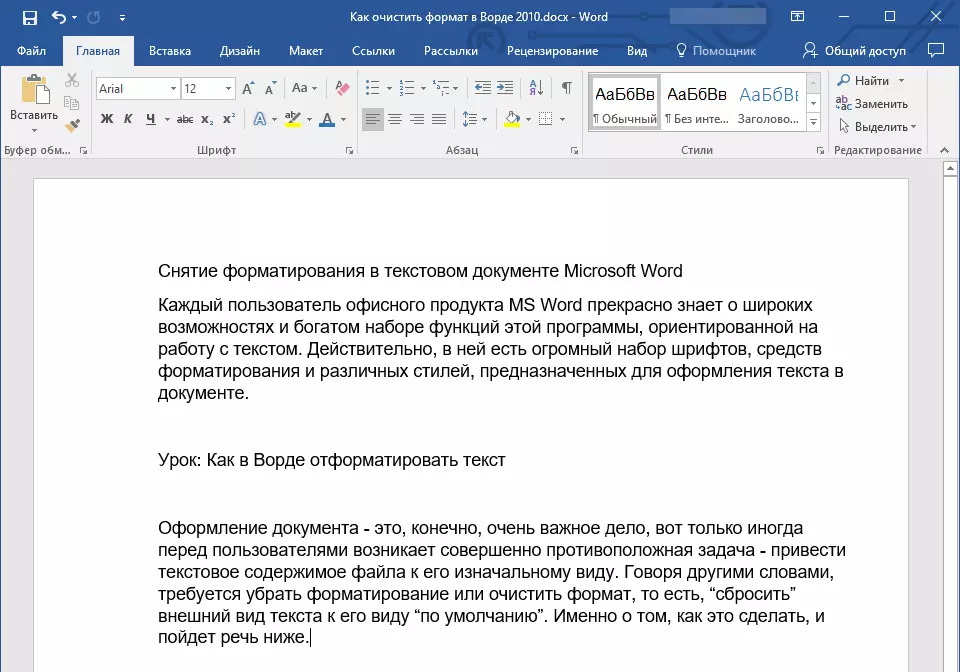
මේ පිළිබඳව, මෙම කුඩා ලිපියේ සෑම දෙයක්ම වචනයෙන් පෙළ හැඩතල ගැන්වීම ඉවත් කරන්නේ කෙසේදැයි ඉගෙන ගත්තේය. මෙම උසස් කාර්යාල නිෂ්පාදනයේ අසීමිත ලක්ෂණ තවදුරටත් අධ්යයනය කිරීමට ඔබට සාර්ථක වීමට අපි ප්රාර්ථනා කරමු.
